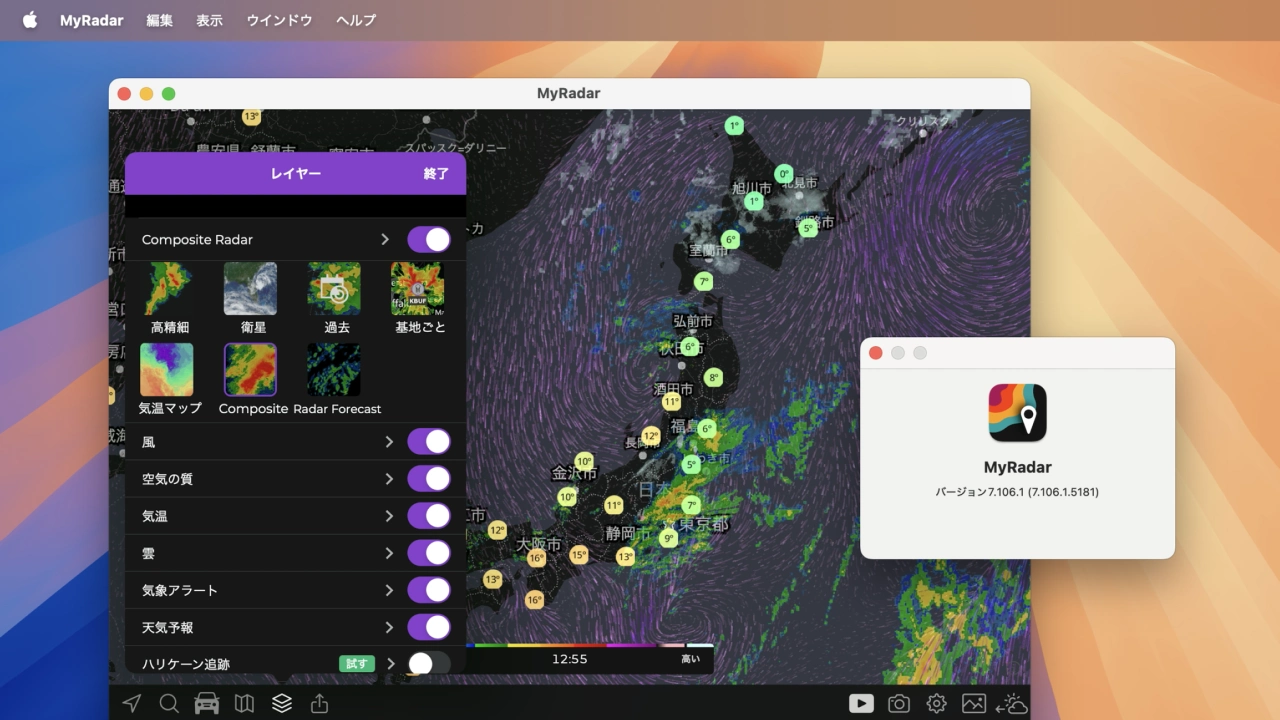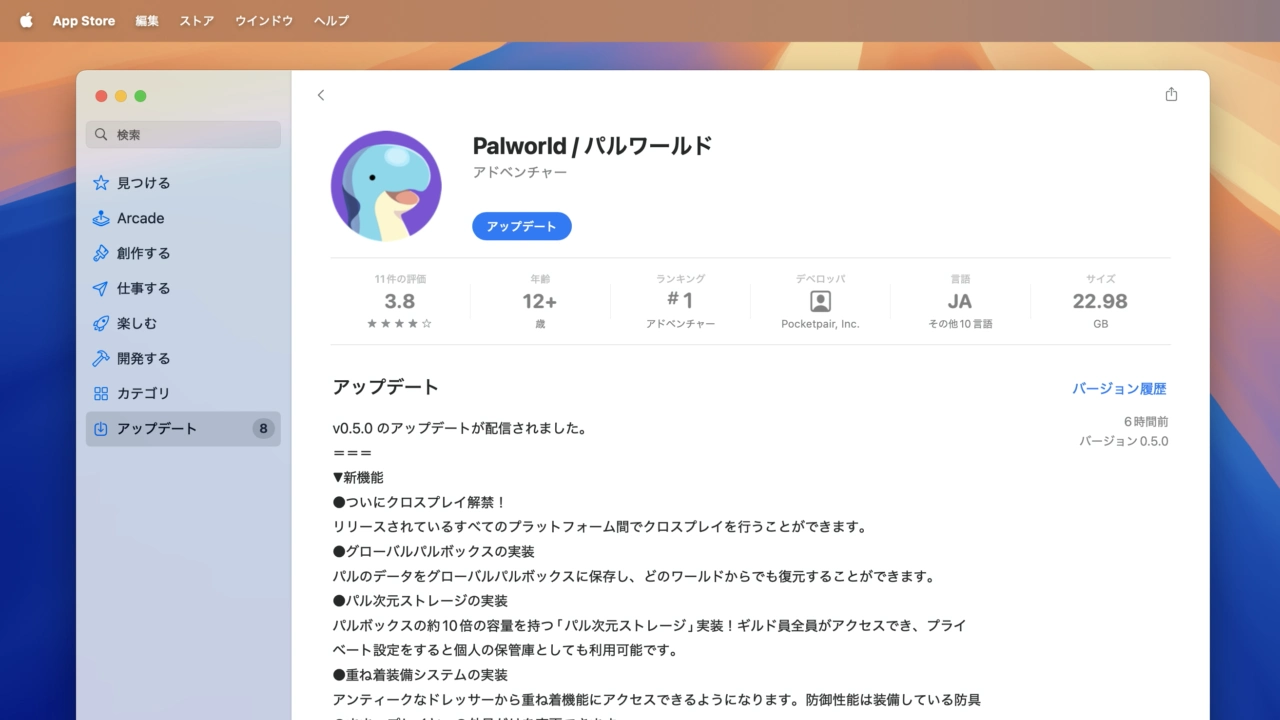Mac 应用程序“Blue Switch”已发布,可让您一键切换妙控键盘和妙控板/鼠标等蓝牙设备的连接目的地。详细信息如下。
![]()
如果您拥有多台 Mac 并将其单独用于工作或私人目的,您可能希望将您仅拥有的蓝牙键盘和鼠标等输入设备重新连接到一台 Mac,但此类任务可能无法完成,例如软件 KVM(键盘实用程序)。 、视频和鼠标),只需单击一下即可完成此操作「蓝色开关」是新发布的。
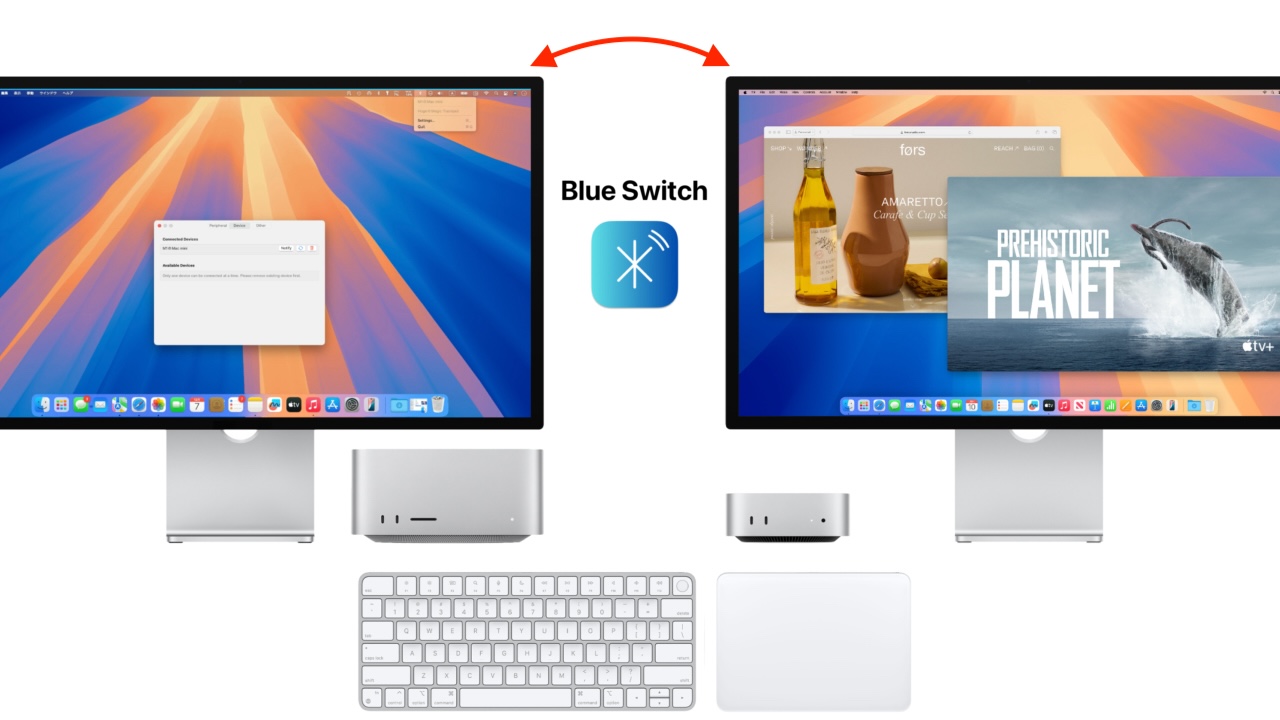
Blue Switch 是一款 macOS 应用程序,可让您一键切换妙控键盘、妙控板和妙控鼠标等蓝牙设备之间的连接。完全无线环境无需有线连接或 KVM 切换器。
HoshimuraYuto/blue-switch – GitHub
Blue Switch 是由工程师 Yuto Hoshimura 开发并发布的,目的是为了在与多台 Mac 共享时省去每次使用 USB-C/Lightning 线缆连接和重新连接妙控键盘、妙控板和鼠标的麻烦。发达。
如何使用
Blue Switch 是作为开源(GPL v3.0)开发的,但目前尚未经过公证,因此从存储库下载应用程序并将其安装到应用程序文件夹中后,右键单击并从上下文菜单中选择[打开]。蚊子,之后,应用程序被阻止后,您可以在系统设置应用程序中更改它,而不是将其移至垃圾箱。[隐私和安全] → [安全]继续进行[在此打开]选择。
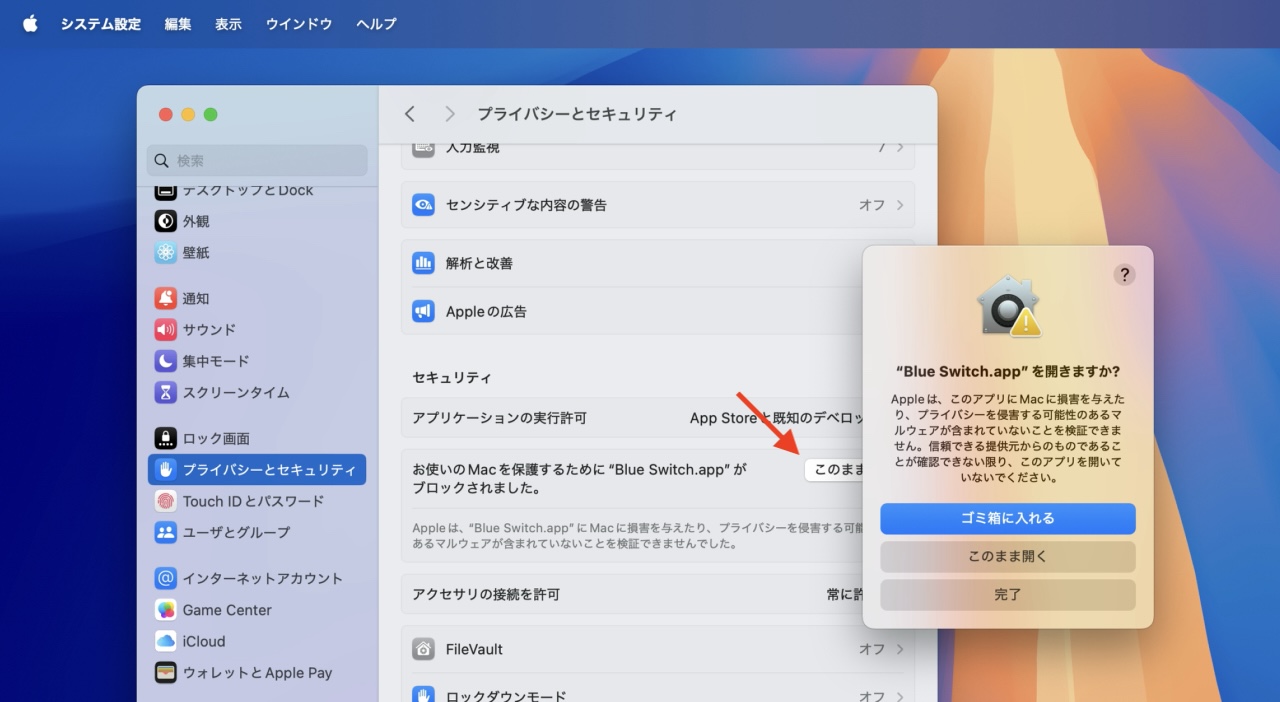
在要切换/共享蓝牙设备的两个设备上安装并启动应用程序后,右键单击菜单栏图标。[设置]从以下位置打开设置窗口[外围设备] 选项卡从蓝牙设备列表中选择要切换的设备。
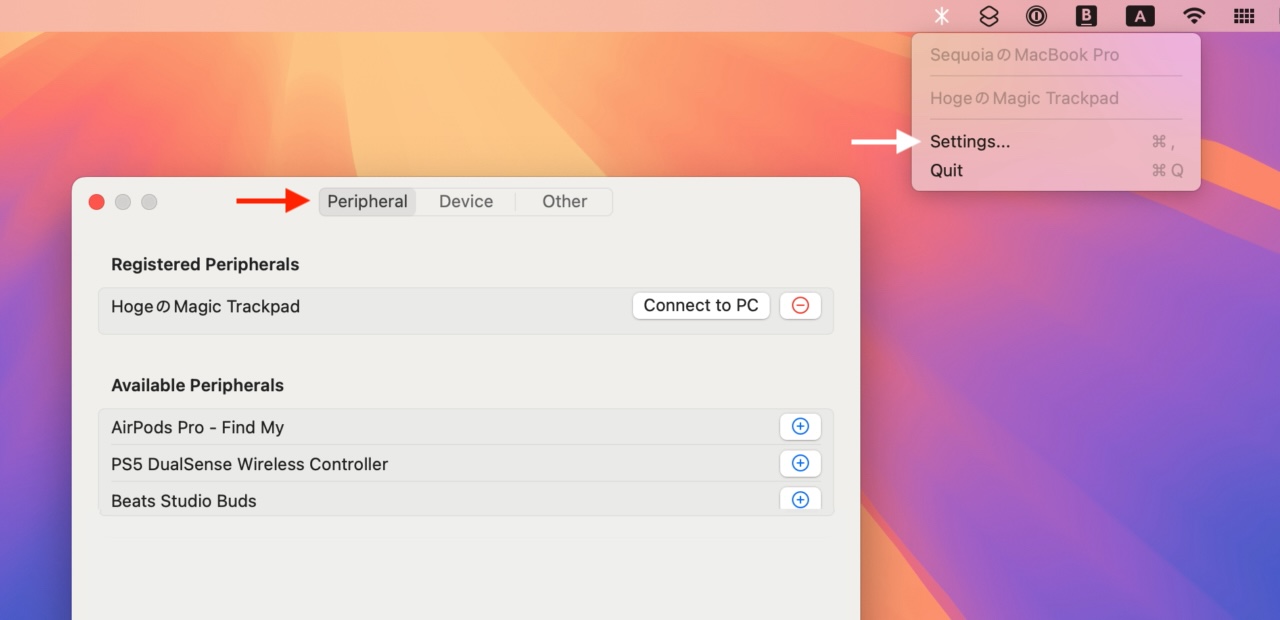
蓝色开关外围设备选项卡
接下来,同样从设置窗口[设备] 选项卡打开[可用设备]选择您想要切换连接的 Mac,[连接设备]然后单击出现的蓝色同步按钮,与其他 Mac 共享您的蓝牙设备信息。
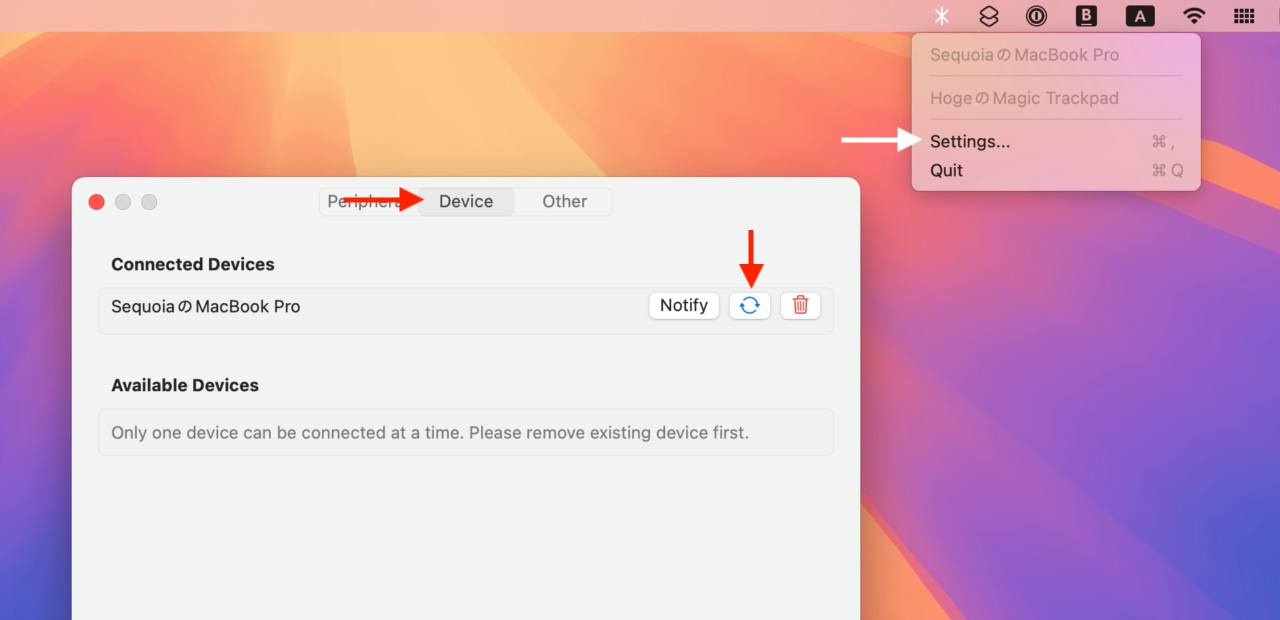
蓝色开关设备选项卡
之后,只需左键单击 Blue Switch 菜单栏图标,即可将当前连接的注册到 Blue Switch 的妙控键盘、触控板、鼠标等蓝牙设备的连接切换到另一台 Mac。
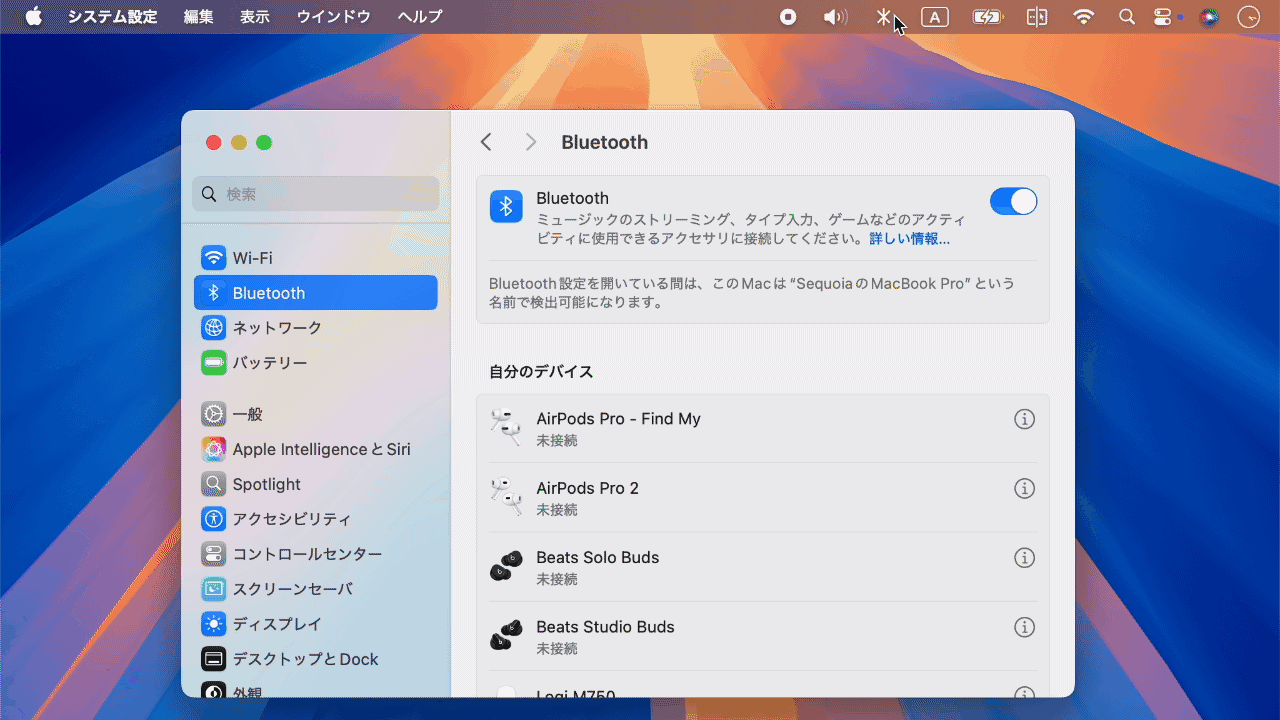
为了轻松连接/切换 Mac 上的蓝牙设备,我们之前介绍过命令或牙仙子(1,000日元)不过,Blue Switch 是免费的,允许您一键在多个设备之间切换。
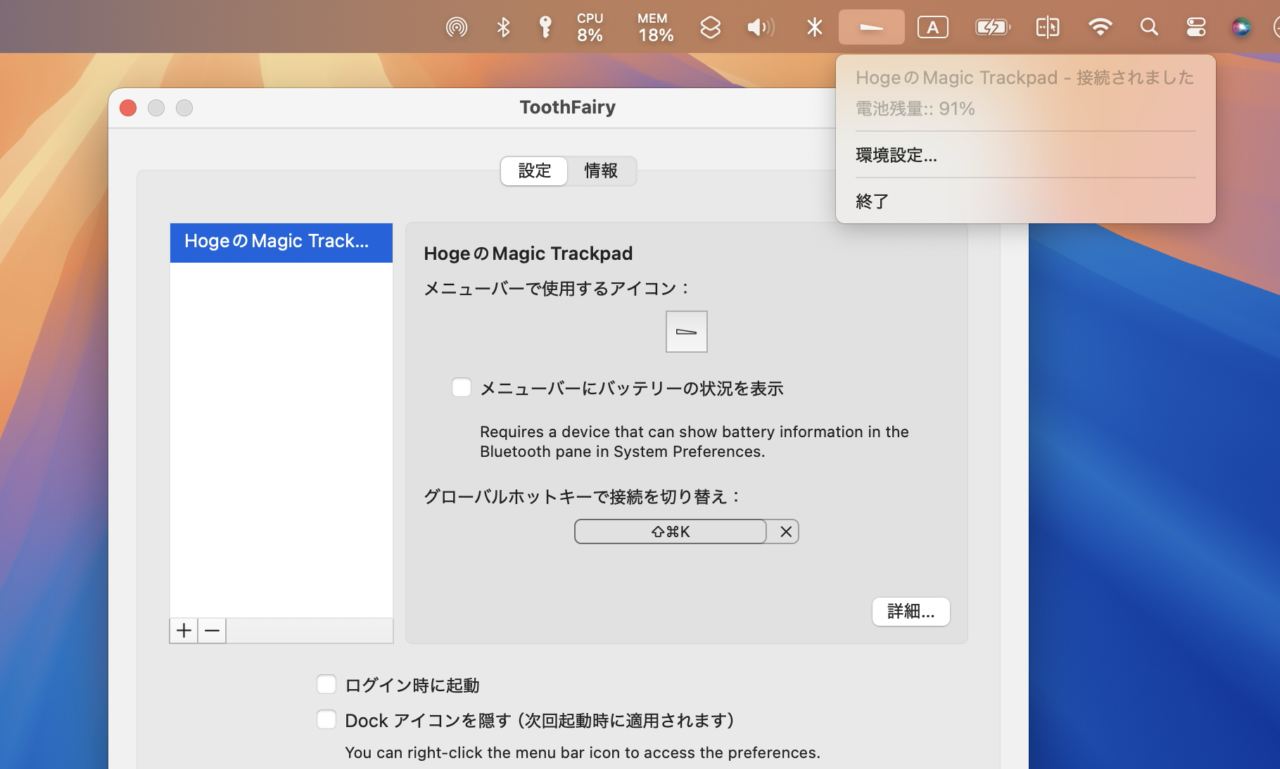
牙仙子
在最多三台关联 Apple ID 的 Mac 和 iPad 之间共享 macOS 12.3 Monterey 或 iPadOS 15.4 支持的一对键盘和鼠标「」如果您在Mac环境下无法使用,请尝试一下。

与 macOS/iPadOS 兼容的通用控制
- 星村佑都/blue-switch– GitHub